以下は、さまざまな PHP 開発環境のさまざまな構成を紹介するチュートリアルです。それでも方法がわからない場合は、次へ進んでください: phpmystudy2016 バージョンのインストール パッケージのダウンロード - 難しい PHP 環境をこの世になくしましょう
PHP は多くの初心者を怖がらせます。その理由は、PHP デバッグ環境の構築が比較的複雑であるためです。PHP テスト環境は、PHP を学習する際に解決すべき主な問題です。したがって、この記事では、この重要な質問に対処することから始めます。 PHPの環境構築は非常に柔軟ですので、より学習に適したインストール方法に沿って説明します。最初に言いたいのは、PHP 環境のインストールは思っているほど難しくないということです。実際、何度かインストールすると、PHP のインストールは非常に簡単であることがわかります。
以下で説明する内容は、主流の Windows オペレーティング システムについて説明します。つまり、Windows 環境での PHP 開発環境の構築プロセスのみを説明します。この記事では、このプロセスを最も詳細かつ一般的な言語で説明します。
このチュートリアルを書く目的は、PHP は好きだが、PHP についてはあまり知らない友人を対象としています。私も PHP を始めるにあたり、かなり遠回りをしましたが、このチュートリアルが初心者に正しいガイドを提供し、満足していただけることが私の最大の願いです。もしあなたが専門家であり、すでにこの知識を持っていると思われる場合は、貴重なアドバイスをお願いします。ありがとうございます。
この記事には間違いや不足が含まれていますので、修正してください。
デモオペレーティングシステム: Windows Server 2003
必要なソフトウェア: PHP、MySQL、Apache、PHPMyAdmin、Zend Studio
Zend Studio のシステム要件: 233MHz 以上の CPU (私の考えでは、少なくとも 733M 以上の CPU)、128M上記のメモリ (512M を推奨)、および 100M 以上のディスク容量。 Windows NT、Windows 2000、または Windows XP、Windows Server 2003 オペレーティング システム。唯一注意すべき点は、このソフトウェアが Windows 98 オペレーティング システムをサポートしていないことです。 Windows 98 オペレーティング システムだけでなく、Windows 2000/XP または Windows Server 2003 オペレーティング システムでも PHP を開発することを強くお勧めします。これにより、デバッグ システム全体の安定性を確保できます。もう 1 つ言いたいのは、Zend Studio はより多くのメモリを消費し、比較的高い CPU 周波数と比較的大きなメモリのサポートを必要とし、そうでないと実行が非常に困難になるということです。システムに応じて、インストールするかどうかを選択できます。
まず第一に、上記の必須ソフトウェアの目的を簡単に説明し、その後、これらのソフトウェアの基本的な使用方法を詳細なテキストで説明します:
[PHP]: 明らかに、これは PHP ファイルを解析するために使用されます。 PHP の構成もこれを中心に編集しました。これには 2 つのバージョンがあり、この記事では CGI バージョンのインストールについては説明しません。 CGI を使用してインストールする場合は、PHP マニュアルを確認してください。
[MySQL]: PHP の伝説的なベストパートナー、何に使用されますか?それはDBMS(DataBase Management System:データベース管理システム)です!必ずしも必要ではない場合もありますが、実際に Web サービスに PHP を適用したい場合には、もちろん、MySQL を別の DBMS に置き換える必要がある場合には、PHP は不可欠です。この記事の関連する内容はスキップしてください。この記事では、他の DBMS のインストールについては説明しません。
[Apache]: 現在インターネット上で最も広く使用されているサーバーですが、Microsoft の IIS でさえ、Apache が所有する市場シェアにははるかに及んでいません。コンパクトで安全。バージョン 1.x と最新のバージョン 2.x の 2 つのバージョンがあります。おそらくバージョン 1.x の方が PHP をより完全にサポートしていますが、この記事ではバージョン 2.x のインストールのみを紹介します。バージョン 1.x をインストールする場合は、この記事の関連部分をスキップしてください。もちろん、デモ プラットフォームとして Windows を使用しているため、IIS が存在しないわけではありません。この記事では、最新の Windows Server 2003 オペレーティング システム IIS6.0 の構成も含め、IIS での PHP の構成についても詳しく紹介します。
[PHPMyAdmin]: PHP 環境で実行される非常に優れた MySQL 管理ソフトウェアです。代わりに他のソフトウェアを使用したい場合は、該当する章をスキップしてください。
[Zend Studio]: しばらく使ってみると、これが非常に優れた PHP IDE であることを認めざるを得ません。ただし、これを使用するには、強力な CPU と十分なメモリが必要です。それは遅くなるでしょう、それはあなたを動揺させるかもしれません。もちろん、EditPlus2 などの他のエディタを使用して PHP を開発することもできます。
パート 1 ソフトウェアの入手
上記のソフトウェアを入手するにはどうすればよいですか?
[PHP]:
まず、PHP がどこでリリースされているかを知る必要があります。 http://qa.php.net/ これは PHP 品質保証チームの公式ページです。このホームページには最新バージョンの PHP が含まれています。 RCテスト版を含む最新バージョンをダウンロードできます。ただし、RC テスト版の使用は、未知のバグが存在する可能性があり、PHP の学習に影響を及ぼす可能性があるため、お勧めしません。
PHP の最新の公式バージョンを見つけるのは簡単です。ブラウザのアドレス バーに http://www.php.net/downloads.php と入力して、PHP の最新の公式バージョンとその他の古いバージョンをダウンロードできます。ここからが必要です。
上記のページを開いた後、中にはたくさんのバージョンがあるのですが、どれをダウンロードすればよいでしょうか? 初心者にとっては疑問が生じやすいと思います。私のデモ用オペレーティング システムは Windows であるため、Widnwos プラットフォームでのインストール プロセスについて説明します。したがって、Windows バージョンの PHP のみをダウンロードします。以下に写真を使って詳しく説明します。
ここでは、PHP の 2 つのバージョン、PHP5 と PHP4 について説明します。PHP5 のインストールについては、私の記事 (http://www) を参照してください。 .openphp.cn/index.php?module=article&id=12)。ブラウザのスクロール バーを少し下に引くと、次の部分が表示されます:
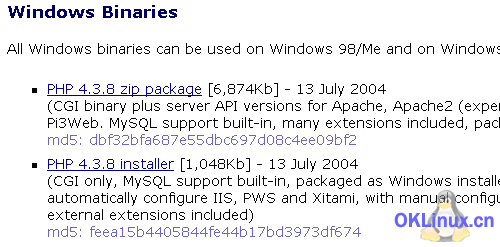
公式に提供されている 2 つの異なるバージョンがあり、1 つは Zip パッケージで、もう 1 つはインストーラー バージョンであり、セキュリティとパフォーマンスの点でどちらも同じです。この記事では、Zip パッケージ バージョンのインストールについてのみ説明します。通常、サーバーでもこのバージョンがインストールされます。他に何を考えていますか? それをクリックしてミラーダウンロードサイトの選択ページに入り、ダウンロードするために最も近い速度のサーバーを自動的に上位にランク付けします。 もちろん、ダウンロードするサーバーを選択することもできます。下の図をご覧ください:

PHP 多くの初心者が PHP デバッグ環境の構築を思いとどまる理由は、PHP テスト環境の構築が最初に解決すべき問題です。 PHPを勉強中。したがって、この記事では、この重要な質問に対処することから始めます。 PHPの環境構築は非常に柔軟ですので、より学習に適したインストール方法に沿って説明します。最初に言いたいのは、PHP 環境のインストールは思っているほど難しくないということです。実際、何度かインストールすると、PHP のインストールは非常に簡単であることがわかります。
以下で説明する内容は、主流の Windows オペレーティング システムについて説明します。つまり、Windows 環境での PHP 開発環境の構築プロセスのみを説明します。この記事では、このプロセスを最も詳細かつ一般的な言語で説明します。
このチュートリアルを書く目的は、PHP は好きだが、PHP についてはあまり知らない友人を対象としています。私も PHP を始めるにあたり、かなり遠回りをしましたが、このチュートリアルが初心者に正しいガイドを提供し、満足していただけることが私の最大の願いです。もしあなたが専門家であり、すでにこの知識を持っていると思われる場合は、貴重なアドバイスをお願いします。ありがとうございます。
この記事には間違いや不足が含まれていますので、修正してください。
デモオペレーティングシステム: Windows Server 2003
必要なソフトウェア: PHP、MySQL、Apache、PHPMyAdmin、Zend Studio
Zend Studio のシステム要件: 233MHz 以上の CPU (私の考えでは、少なくとも 733M 以上の CPU)、128M上記のメモリ (512M を推奨)、および 100M 以上のディスク容量。 Windows NT、Windows 2000、または Windows XP、Windows Server 2003 オペレーティング システム。唯一注意すべき点は、このソフトウェアが Windows 98 オペレーティング システムをサポートしていないことです。 Windows 98 オペレーティング システムだけでなく、Windows 2000/XP または Windows Server 2003 オペレーティング システムでも PHP を開発することを強くお勧めします。これにより、デバッグ システム全体の安定性を確保できます。もう 1 つ言いたいのは、Zend Studio はより多くのメモリを消費し、比較的高い CPU 周波数と比較的大きなメモリのサポートを必要とし、そうでないと実行が非常に困難になるということです。システムに応じて、インストールするかどうかを選択できます。
まず第一に、上記の必須ソフトウェアの目的を簡単に説明し、その後、これらのソフトウェアの基本的な使用方法を詳細なテキストで説明します:
[PHP]: 明らかに、これは PHP ファイルを解析するために使用されます。 PHP の構成もこれを中心に編集しました。これには 2 つのバージョンがあり、この記事では CGI バージョンのインストールについては説明しません。 CGI を使用してインストールする場合は、PHP マニュアルを確認してください。
[MySQL]: PHP の伝説的なベストパートナー、何に使用されますか?それはDBMS(DataBase Management System:データベース管理システム)です!必ずしも必要ではない場合もありますが、実際に Web サービスに PHP を適用したい場合には、もちろん、MySQL を別の DBMS に置き換える必要がある場合には、PHP は不可欠です。この記事の関連する内容はスキップしてください。この記事では、他の DBMS のインストールについては説明しません。
[Apache]: 現在インターネット上で最も広く使用されているサーバーですが、Microsoft の IIS でさえ、Apache が所有する市場シェアにははるかに及んでいません。コンパクトで安全。バージョン 1.x と最新のバージョン 2.x の 2 つのバージョンがあります。おそらくバージョン 1.x の方が PHP をより完全にサポートしていますが、この記事ではバージョン 2.x のインストールのみを紹介します。バージョン 1.x をインストールする場合は、この記事の関連部分をスキップしてください。もちろん、デモ プラットフォームとして Windows を使用しているため、IIS が存在しないわけではありません。この記事では、最新の Windows Server 2003 オペレーティング システム IIS6.0 の構成も含め、IIS での PHP の構成についても詳しく紹介します。
[PHPMyAdmin]: PHP 環境で実行される非常に優れた MySQL 管理ソフトウェアです。代わりに他のソフトウェアを使用したい場合は、該当する章をスキップしてください。
[Zend Studio]: しばらく使ってみると、これが非常に優れた PHP IDE であることは認めざるを得ません。ただし、これを使用するには、強力な CPU と十分なメモリが必要です。速度が遅くなる可能性があります。それはあなたを非常に不幸にするでしょう。もちろん、EditPlus2 などの他のエディタを使用して PHP を開発することもできます。
パート 1 ソフトウェアの入手
上記のソフトウェアを入手するにはどうすればよいですか?
[PHP]:
まず、PHP がどこでリリースされているかを知る必要があります。 http://qa.php.net/ これは PHP 品質保証チームの公式ページです。このホームページには最新バージョンの PHP が含まれています。 RCテスト版を含む最新バージョンをダウンロードできます。ただし、RC テスト版の使用は、未知のバグが存在する可能性があり、PHP の学習に影響を及ぼす可能性があるため、お勧めしません。
PHP の最新の公式バージョンを見つけるのは簡単です。ブラウザのアドレス バーに http://www.php.net/downloads.php と入力して、PHP の最新の公式バージョンとその他の古いバージョンをダウンロードできます。ここからが必要です。
上記のページを開いた後、中にはたくさんのバージョンがあるのですが、どれをダウンロードすればよいでしょうか? 初心者にとっては疑問が生じやすいと思います。私のデモ用オペレーティング システムは Windows であるため、Widnwos プラットフォームでのインストール プロセスについて説明します。したがって、Windows バージョンの PHP のみをダウンロードします。以下に写真を使って詳しく説明します。
ここでは、PHP の 2 つのバージョン、PHP5 と PHP4 について説明します。PHP5 のインストールについては、私の記事 (http://www) を参照してください。 .openphp.cn/index.php?module=article&id=12)。ブラウザのスクロール バーを少し下に引くと、次の部分が表示されます:
セキュリティとパフォーマンスの観点から、Zip パッケージとインストーラー バージョンの 2 つの正式バージョンがあります。この記事では、一般に、Zip パッケージ バージョンのインストールについてのみ説明します。他に何を考えていますか? それをクリックしてミラーダウンロードサイトの選択ページに入り、ダウンロードするために最も近い速度のサーバーを自動的に上位にランク付けします。 もちろん、ダウンロードするサーバーを選択することもできます。下の図をご覧ください:
ダウンロード後、php-x.x.x-win32.zip 圧縮パッケージになります。ここで、x.x.x はバージョン番号です。後で使用するために C ドライブに保存します。
[MySQL]:
MySQL 社の公式 Web サイトは http://www.mysql.com/ で、最新バージョンの MySQL とデータベース操作ソフトウェアをダウンロードできます。
MySQL ダウンロード ディレクトリに入ります: http://www.mysql.com/downloads/ このページには、一連の MySQL 関連のソフトウェア リソースが表示されます。クライアントインターフェースソフトウェアを含む。たとえば、有名な MySQL Control Center をダウンロードして使用できます。ここでは、データベース操作ソフトウェアとして PHPMyAdmin を選択します。さらに一歩進んで、どれが本当に必要かを見てみましょう。
ブラウザのスクロール バーをプルダウンすると、次のタイトルが表示されます: MySQL データベース サーバーと標準クライアント:、以下は、最新の安定バージョン、開発バージョン、過去のバージョンを含む、MySQL のさまざまなバージョンのリストです。ダウンロードする最新の安定バージョンは、以下に示すように現在バージョン 4.0 です:
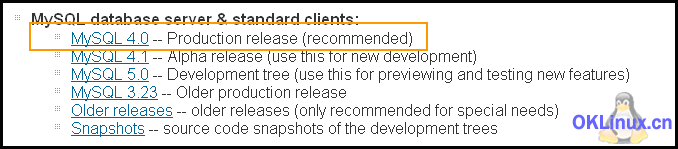
上のリンクをクリックして、対応する MySQL バージョンのダウンロード ページに入ります。ここでは、次のようなさまざまなオペレーティング システムでの MySQL バージョンを確認できます。 Linux、Windows、FreeBSD、MAC など。ブラウザのスクロール バーを下にスクロールすると、Windows 用の MySQL の 2 つのバージョンが見つかります。どちらのバージョンも Windows 95/98/NT/2000/XP/2003 (x86) をサポートしています。唯一の違いは、一方はインストール バージョンであり、もう一方は解凍されたバージョンであることです。解凍したバージョンは C ドライブに解凍する必要があります。個人的には、このバージョンの MySQL を使用することをお勧めします。このバージョンの設定は簡単です。実際、インストールのバージョンは似ていますが、パスと初期化がより面倒です。自分でインストールしてみることもできます。
以下に示すように、[ミラーを選択] をクリックしてミラー ダウンロード ステーションに入ります:
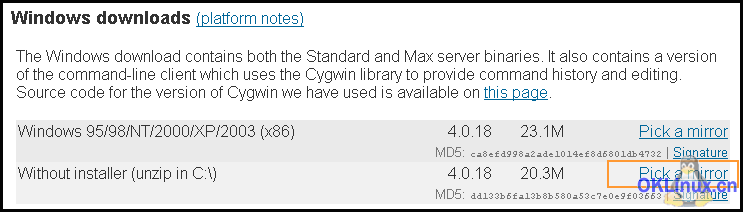
は PHP ダウンロードと同じで、ダウンロードする速度が最も速いサーバーを自動的に上位にランク付けします。上記のように、ダウンロードする国内サーバーを選択します。記入するかスキップできるフォームがあります(多くのネチズンが、ダウンロードする前にそのフォームに記入する必要があるかどうか尋ねたので、ここで直接スキップしてプルします)。ブラウザのスクロール バーを下に移動すると、中国のミラー サーバーのダウンロード リンクが 2 つ表示されます。以下の図を参照してください。ダウンロードすると、mysql- という名前の圧縮パッケージが表示されます。 x.x.x-win-noinstall.zip (x.x.x はバージョン番号)。後で使用するために C ドライブに保存します。
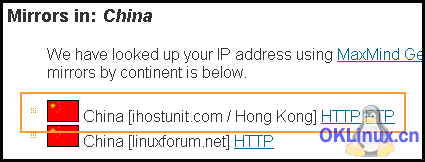
Apache の公式 Web サイトは http://www.apache.org/ で、Apache 関連の情報はここから入手できます。早速本題に進み、ソフトウェアのダウンロード ページ http://httpd.apache.org/download.cgi にアクセスしましょう。今回は、ミラー サーバーを選択する必要さえありません。Apache のほうがユーザーに適しているようです。このページには最新のものがリストされています。安定版のダウンロード リンクには、以下に示すように、MSI インストーラー インストール パッケージの 2.x バージョンが含まれています。
PHP が多くの初心者を落胆させる理由 PHP のデバッグ環境を構築するのは比較的複雑です。PHP テスト環境は、PHP を学習する際に最初に解決すべき問題です。したがって、この記事では、この重要な質問に対処することから始めます。 PHPの環境構築は非常に柔軟ですので、より学習に適したインストール方法に沿って説明します。最初に言いたいのは、PHP 環境のインストールは思っているほど難しくないということです。実際、何度かインストールすると、PHP のインストールは非常に簡単であることがわかります。
以下で説明する内容は、主流の Windows オペレーティング システムについて説明します。つまり、Windows 環境での PHP 開発環境の構築プロセスのみを説明します。この記事では、このプロセスを最も詳細かつ一般的な言語で説明します。
この記事には間違いや不足が含まれていますので、修正してください。
デモオペレーティングシステム: Windows Server 2003
PHP の最新の公式バージョンを見つけるのは簡単です。ブラウザのアドレス バーに http://www.php.net/downloads.php と入力すると、PHP の最新の公式バージョンとその他の古いバージョンをダウンロードできます。ここから必要です。
上記のページを開いた後、中にはたくさんのバージョンがあるのですが、どれをダウンロードすればよいでしょうか? 初心者にとっては疑問が生じやすいと思います。私のデモ用オペレーティング システムは Windows であるため、Widnwos プラットフォームでのインストール プロセスについて説明します。したがって、Windows バージョンの PHP のみをダウンロードします。以下に写真を使って詳しく説明します。
ここでは、PHP の 2 つのバージョン、PHP5 と PHP4 について説明します。PHP5 のインストールについては、私の記事 (http://www) を参照してください。 .openphp.cn/index.php?module=article&id=12)。ブラウザのスクロール バーを少し下に引くと、次の部分が表示されます:
セキュリティとセキュリティの観点から、Zip パッケージとインストーラー バージョンの 2 つの異なる正式バージョンがあります。パフォーマンス この記事では、Zip パッケージ バージョンのインストールについてのみ説明します。一般に、サーバーもこのバージョンをインストールします。他に何を考えていますか? それをクリックしてミラーダウンロードサイトの選択ページに入り、ダウンロードするために最も近い速度のサーバーを自動的に上位にランク付けします。 もちろん、ダウンロードするサーバーを選択することもできます。下の図をご覧ください:
ダウンロード後、php-x.x.x-win32.zip 圧縮パッケージになります。ここで、x.x.x はバージョン番号です。後で使用するために C ドライブに保存します。
[MySQL]:
MySQL 社の公式 Web サイトは http://www.mysql.com/ で、最新バージョンの MySQL とデータベース操作ソフトウェアをダウンロードできます。
MySQL ダウンロード ディレクトリに入ります: http://www.mysql.com/downloads/ このページには、一連の MySQL 関連のソフトウェア リソースが表示されます。クライアントインターフェースソフトウェアを含む。たとえば、有名な MySQL Control Center をダウンロードして使用できます。ここでは、データベース操作ソフトウェアとして PHPMyAdmin を選択します。さらに一歩進んで、どれが本当に必要かを見てみましょう。
ブラウザのスクロール バーをプルダウンすると、次のタイトルが表示されます: MySQL データベース サーバーと標準クライアント:、以下は、最新の安定バージョン、開発バージョン、過去のバージョンを含む、MySQL のさまざまなバージョンのリストです。ダウンロードする最新の安定バージョン (現在はバージョン 4.0) を以下に示します:
上のリンクをクリックして、対応する MySQL バージョンのダウンロード ページに入ります。ここで、さまざまなオペレーティング システムでの MySQL バージョンを確認できます。 Linux、Windows、FreeBSD、MAC など。ブラウザのスクロール バーを下にスクロールすると、Windows での MySQL の 2 つのバージョンが見つかります。どちらのバージョンも Windows 95/98/NT/2000/XP/2003 (x86) をサポートしています。 )、唯一の違いは、一方がインストールされたバージョンであり、もう一方が解凍されたバージョンであることです。解凍したバージョンは C ドライブに解凍する必要があります。個人的には、このバージョンの MySQL を使用することをお勧めします。このバージョンの設定は簡単です。実際、インストールのバージョンは似ていますが、パスと初期化がより面倒です。自分でインストールしてみることもできます。
以下に示すように、[ミラーを選択] をクリックしてミラー ダウンロード ステーションに入ります:
PHP ダウンロードと同様に、ダウンロードする速度が最も速いサーバーが自動的に上位にランク付けされます。もちろん国内サーバーを選択します。ダウンロード後、入力またはスキップできるフォームがあります(多くのネチズンがダウンロード前にそのフォームに入力する必要があるかどうか尋ねたので、ここで言及しました)、直接スキップしてプルしますブラウザのスクロール バーを下に移動すると、中国のミラー サーバーのダウンロード リンクが 2 つ表示されます。自由にダウンロードするリンクを 1 つ選択してください。下の図を参照してください:
PHPMyAdmin は非常に優れた MySQL 管理ソフトウェアであり、ソフトウェア全体が PHP で書かれており、複数の言語をサポートしており、Config、http、Cookie の 3 つのログイン方法をサポートしています (これら 3 つの方法の違いについては後で詳しく紹介します)。データベースの作成、データ テーブルの作成、データ テーブルの変更、データ テーブルの最適化、データベース (テーブル) の移動とコピーなどを行うことができ、PHP と MySQL を完全に統合するのに非常に便利です。そのソース コードは完全にオープンであり、学ぶ価値のある優れた機能が数多くあるため、私はこれを MySQL 管理ソフトウェアとして選択しました。
PHPMyAdmin の公式 Web サイトは http://www.phpmyadmin.net/ ですが、現在アクセスできないようです。Sourceforge のオープンソース プロジェクトです。このソフトウェアをダウンロードするには、Sourceforge サイトを使用します: http://sourceforge.net/projects/phpmyadmin/。このページには、以下に示すように、PHPMyAdmin のさまざまなバージョンがリストされ、最新バージョンをダウンロードします。

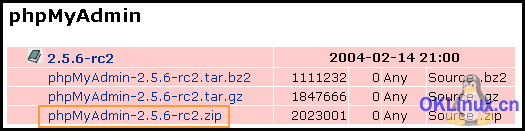
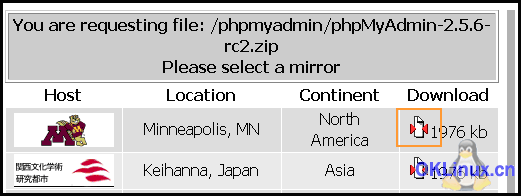
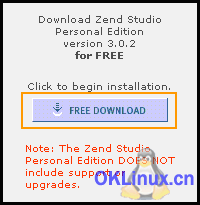
クライアントをダウンロードし、For Windows バージョンを選択するだけです。以前に登録してログインしている場合は、ソフトウェアが自動的にダウンロードされます。それ以外の場合は、登録ページにジャンプします。
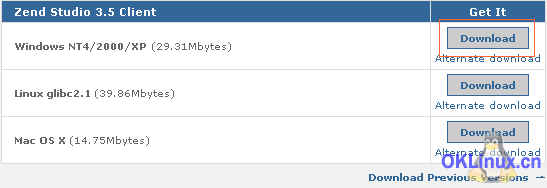
登録フォームに記入して送信してください。電子メール アドレスが正しくないと、シリアル番号が届かないことに注意してください。登録が成功すると、自動的にダウンロード ページに移動し、ソフトウェアのダウンロードが開始されます。登録ページは以下のとおりです:
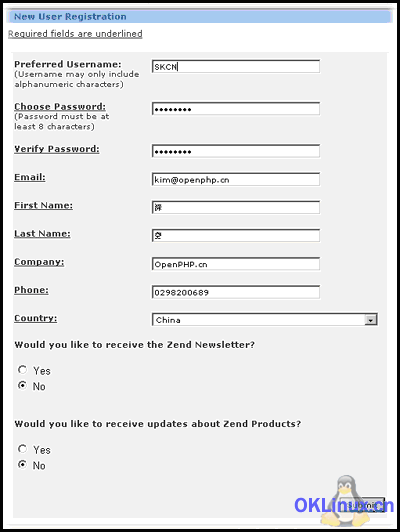
次のプロンプトが表示される場合があります。続行することを選択してください:

その後、「ライセンス キーが登録されたメールボックスに送信されました」というプロンプトが表示され、[OK] をクリックしてブラウザは自動的にソフトウェアのダウンロードを開始します:
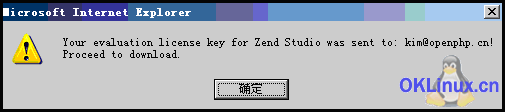
バックアップのために C ドライブに保存します:
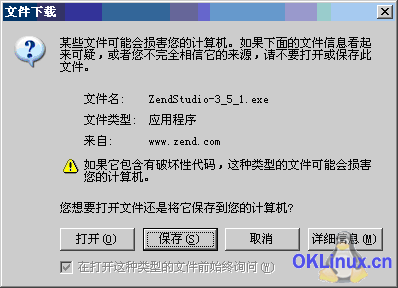
OK、必要な 5 つのソフトウェアがダウンロードされました。そろそろ本題に入りますか?あはは、ダウンロードの部分だけでここまで書きましたが、これは主に初心者向けであり、これらのソフトウェアの公式アドレスとダウンロード方法を知っている人は多くありません。誰もがダウンロードする正しいバージョンを選択できるわけではありません。結局のところ、これらのソフトウェアを正しくダウンロードする方法を知るには時間がかかります。私もしばらくそのことを考えていましたが、今度は皆さんが言語学習により多くの時間を費やせるよう、この時間を節約するお手伝いをさせていただきます。さらに、これらのソフトウェアは比較的早くバージョンを更新するため、読者は公式ソフトウェアのダウンロード方法を知っておく必要があります。
[概要] 上記の部分では、主に各ソフトウェアのダウンロード方法について説明しています。難しいのは、さまざまなソフトウェアを見て初心者が頭を悩ませることかもしれませんが、これらを読んだ後は心配する必要はありません。こちらです。各ソフトウェアを正しくダウンロードした場合、C ドライブには php-x.x.x-win32.zip、mysql-x.x.x-win-noinstall.zip、apache_2.x.x-win32-x86-no_ssl.msi、phpmyadmin-x-x.zip が含まれているはずです。 、ZendStudio-x.exe これらのソフトウェア。
上記は、PHP 開発環境の選択、構築、使用 (1) の内容です。さらに関連する内容については、PHP 中国語 Web サイト (m.sbmmt.com) に注目してください。